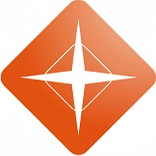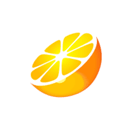-
小熊录屏无广告
- 版本:v2.1.9.1
- 类别:系统工具
- 大小:22.1M
- 时间:2024-04-12
软件介绍
小熊录屏无广告是一款比较好用的免费版录屏软件,这款软件还结合了视频编辑功能,能够轻轻松松的打造出自己喜欢的视频风格,进行视频录制时会呈现出非常清晰的画面,进行视频录制时会感受到非常的轻松和简单,这个无广告软件也能够在不同应用程序后台中使用。
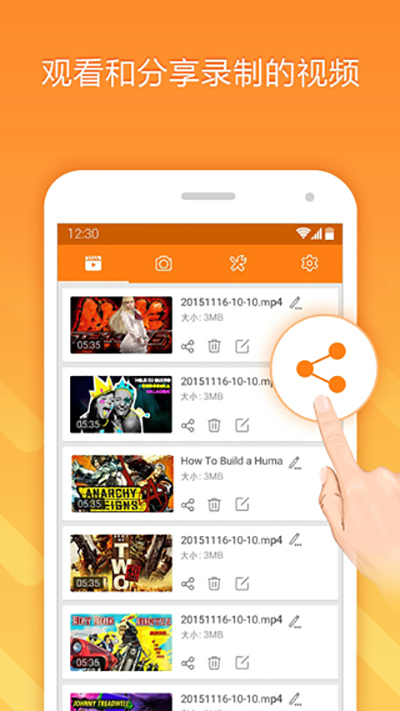
《小熊录屏无广告》软件优势:
1.可以对不同的视频分辨率进行调整,轻轻松松就可以录制一些高清视频。
2.满足了用户的使用需求,还会看到一些好用的截屏工具。
3.视频资源能够自由分享,也会让其他用户看到自己录制好的视频。
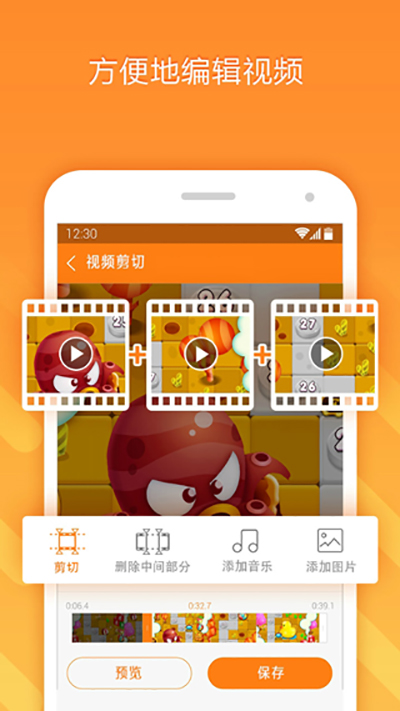
《小熊录屏无广告》软件亮点:
1.体验感是很不错的,不同视频可以让用户自由的编辑和下载。
2.不同格式的视频可以轻松录制,满足于每一位用户的播放需求。
3.在视频中添加一些音频文件也会感觉到很轻松,会打造出自己想要的视频效果。
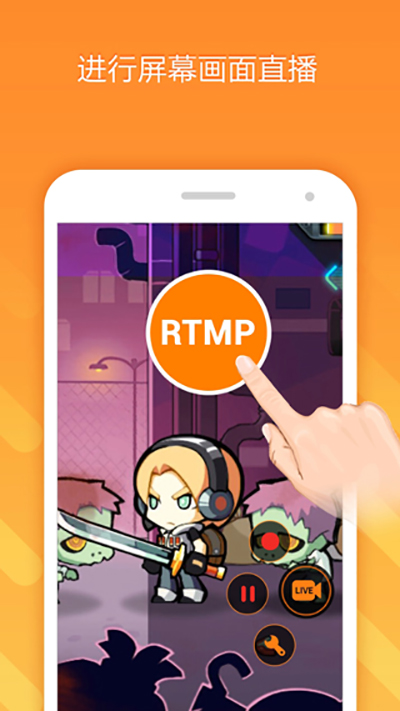
小熊录屏怎么录制视频
1、首先点击桌面图标,启动小熊录屏。
2、页面右侧的点击录制图案,选择格子图标。
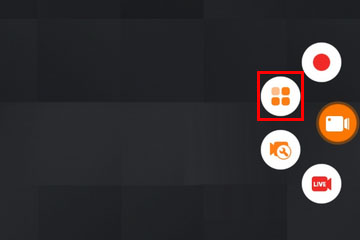
3、打开小熊录屏选项界面后,可以在右上角找到设置图标并点击。
4、打开设置页面以后,点击【录制模式】。
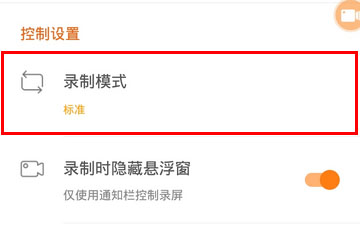
5、在弹出的设置对话框中,选择一种需要的录制模式,可供选择的有标准模式(功能更多样)和基础模式(不支持暂停,出现录制卡顿问题的首选)。
6、在视频设置中,你可以自行设置视频分辨率(一般720P足够清晰了)、视频码数、视频帧率。分辨率低、帧率低,对系统要求低,生成的视频文件会比较小,更便于数据传输,但是画面的清晰度、流畅度会有影响。需要根据录制的情况以及系统的情况来自动选择合适的视频码数、帧率。
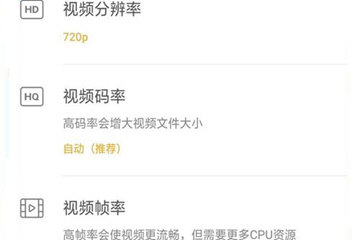
7、设置完成后,开启悬浮窗,就可以一键录屏啦。也可以在视频选项卡下,点击【录制】按钮,开始录制工作。
8、选择【停止】录制后,会弹出【录制完成】界面,可以选择【编辑】和【删除】操作。
《小熊录屏无广告》软件测评:
会很好地保护每位用户的个人隐私和安全,软件还采用了高效压缩技术,不会占用很多的手机内存空间。
应用信息
- 当前版本:v2.1.9.1
- 运营状态:运营中
- 权限说明:查看详情
- 隐私说明:查看隐私
- 语言:中文
- 开发者:北京小熊博望科技有限公司
- MD5:12EDEA84318721093B0988C64C77F5A5
- 包名:com.duapps.recorder